情報番号:017406 【更新日:2025.05.28】
キーボード操作でアプリを切り替えるときに画面を固定する方法<Windows 10>
対応機器・対象OSとカテゴリ
| 対応機種 |
|
| 対象OS |
Windows 10 |
| カテゴリ |
Windowsの操作/設定、キーボード、Windowsソフトウェア、キーボードの便利な使いかた |
回答・対処方法
はじめに
ここでは、キーボード操作でアプリを切り替えるときに画面を固定する方法について説明します。
※キーボード操作で画面を固定せずにアプリを切り替える方法については、[016804:「タスクビュー」キーボード操作でアプリを切り替える方法<Windows 10>]を参照してください。
※Windowsタブレット/デタッチャブルモデルをお使いの場合は、付属またはオプションのキーボードを接続していることを前提としています。
操作手順
※本手順は、Windows 10 2022 Update(Windows 10 バージョン 22H2)を元に作成しています。バージョンが異なると若干手順や画面が異なる場合があります。ご了承ください。お使いのパソコンのWindows 10バージョンを確認するには、[017041:Windowsのバージョンとビルド番号を確認する方法<Windows 10>]を参照してください。
※本操作は、複数のアプリが起動されていることを前提としています。
- キーボードの[Ctrl]キーと[Alt]キーを押しながら、[Tab]キーを押します。
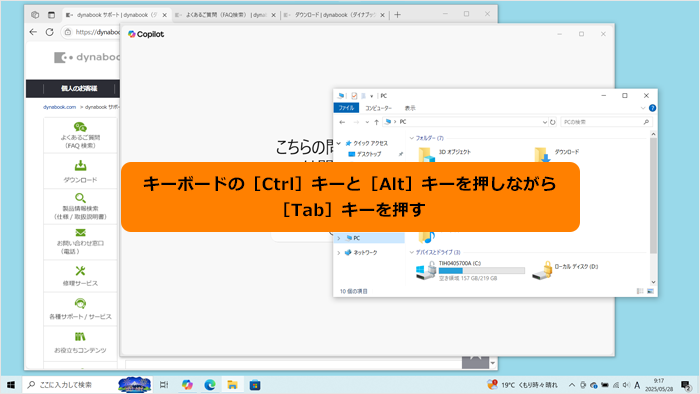 (図1)
(図1)
- 現在起動しているアプリの一覧が表示され、一覧が固定された状態になります。
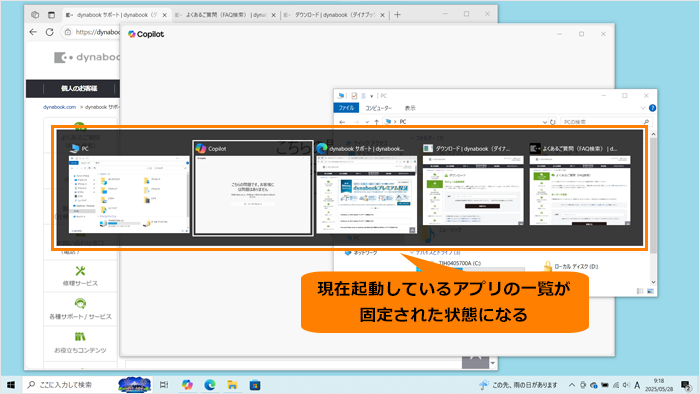 (図2)
(図2)
- [Tab]キーを押すと次のアプリが選択されます。
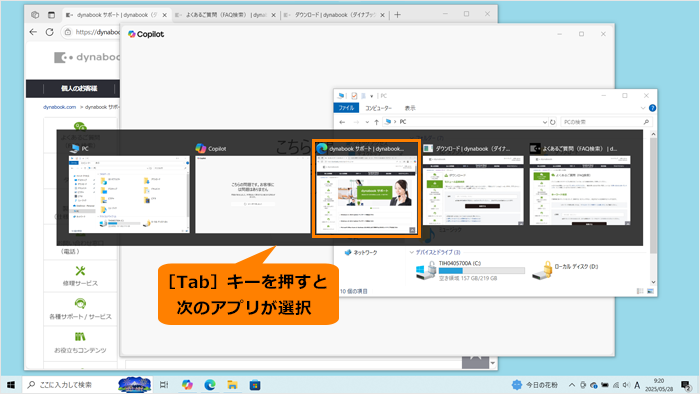 (図3)
(図3)
- 切り替えたいアプリが選択された状態で[Enter]キーを押します。
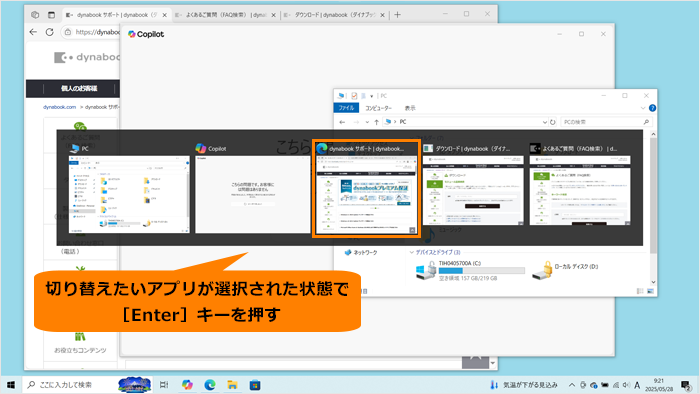 (図4)
(図4)
- アプリが切り替わります。
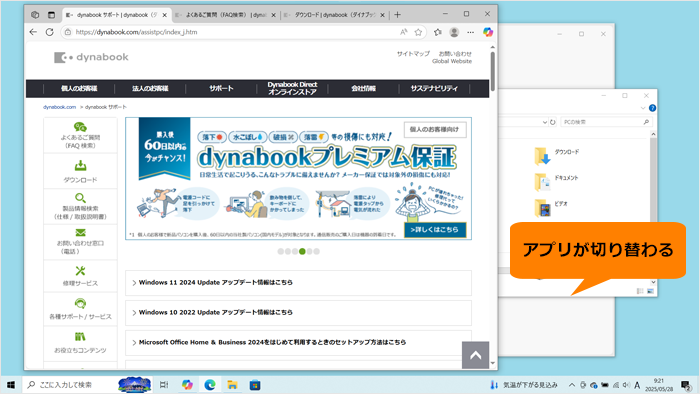 (図5)
(図5)
操作は以上です。
以上
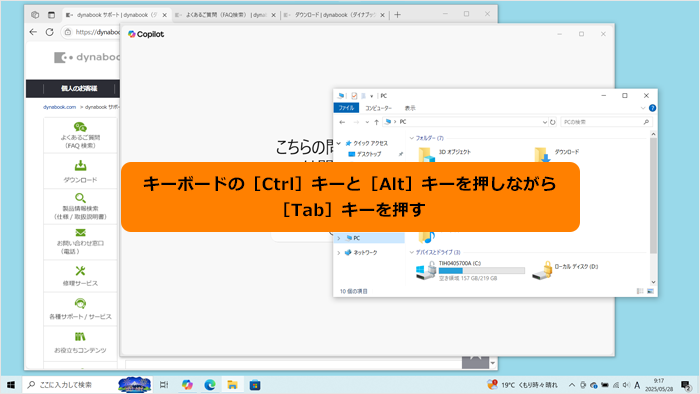 (図1)
(図1)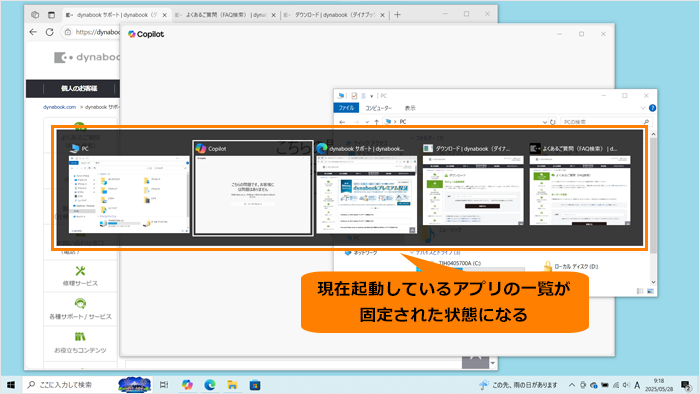 (図2)
(図2)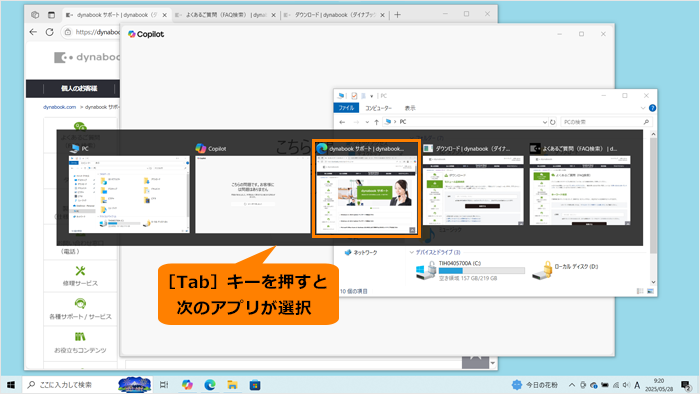 (図3)
(図3)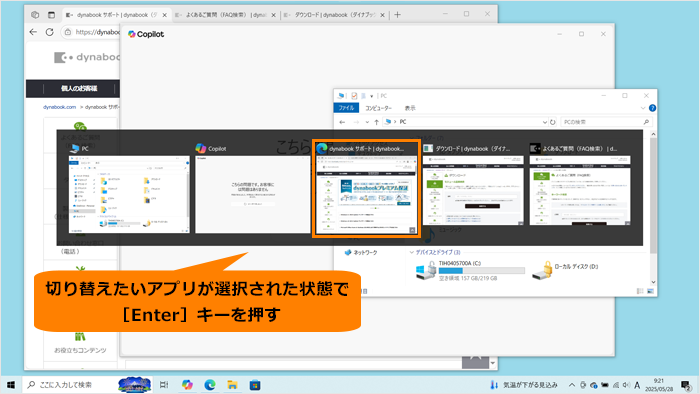 (図4)
(図4)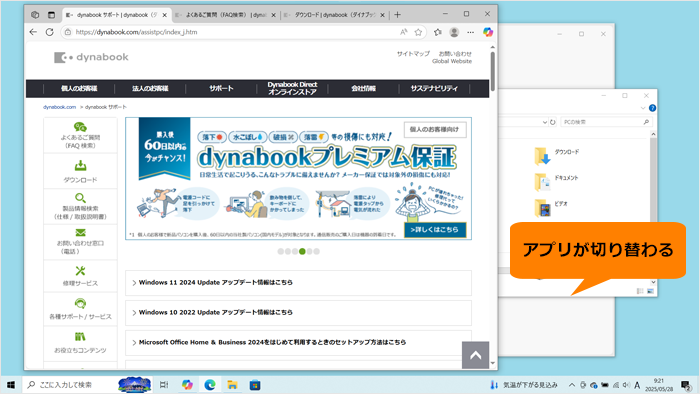 (図5)
(図5)